▷ Как отключить рекламу в проводнике Windows 10 ◁
Во многих отношениях Windows 10 — лучшая версия Windows. Операционная система завоевала значительную долю рынка благодаря предложению Microsoft о бесплатном обновлении.
Пользователи Windows 10 часто жалуются на рекламу на экране блокировки и предложения приложений в меню «Пуск», а также на то, как Microsoft продвигает рекламу в своей последней версии операционной системы Windows.
Как будто рекламы и предложений на экране «Пуск» и «Блокировка» недостаточно, Microsoft отображает рекламу (Microsoft любит называть это уведомлением) непосредственно в проводнике, начиная с обновления Creators Update для Windows 10. Да, Windows 10 теперь тоже будет показывать рекламу и уведомления в проводнике Windows.

По словам Microsoft, так называемая функция уведомления поставщика синхронизации предназначена для того, чтобы помочь пользователям быстро и легко отображать информацию о вещах, которые могут улучшить общее качество работы с Windows 10.
Уведомления появляются чуть ниже адресной строки, как вы можете видеть на изображении выше.
Хотя большинство пользователей не будут против просмотра информации о Windows 10 и добавленных новых функциях, Microsoft также использует это пространство для показа рекламы. Например, по словам пользователя Reddit, в проводнике Windows 10 отображаются предложения подписки OneDrive и Office 365.
К счастью, в параметрах папки Windows 10 есть возможность отключить уведомления от поставщика синхронизации или уведомления в проводнике.
Способ 1 из 2
Отключите рекламу в проводнике Windows 10.
Выполните следующие инструкции, чтобы отключить уведомления или рекламу поставщика синхронизации в проводнике.
Пасо 1: Откройте проводник. Нажмите на меню Архив а затем нажмите Изменить папку и параметры поиска о Параметры чтобы открыть Параметры папки.

Пасо 2: В диалоговом окне «Параметры папки» перейдите на вкладку «Вид», чтобы переключиться на нее.
Пасо 3: Здесь внизу Расширенная конфигурация найдите опцию под названием Показывать уведомления от поставщика синхронизации . Снимите флажок Показывать уведомления от поставщиков синхронизации а затем нажмите кнопку Применять . Вот и все!
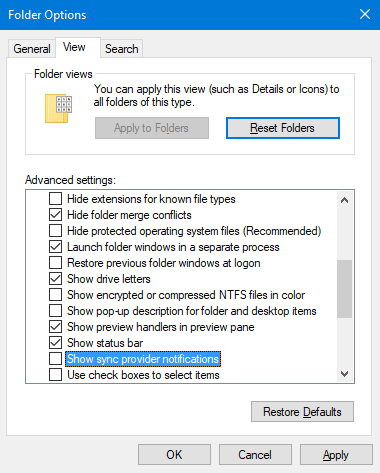
Проводник Windows 10 должен перестать показывать рекламу и уведомления.
Способ 2 из 2
Отключить уведомления/рекламу в проводнике через реестр
Пасо 1: Прежде всего откройте редактор реестра. Писец Регедит в поле поиска в меню «Пуск» или на панели задач, а затем нажмите клавишу Enter. Если появится приглашение UAC, нажмите кнопку «Да», чтобы открыть редактор реестра.
Пасо 2: В окне редактора реестра перейдите к следующему ключу:
HKEY_CURRENT_USERПрограммное обеспечениеMicrosoftWindows CurrentVersionExplorerAvanzado
Пасо 3: С правой стороны ищите Шовсинкпровидернотификатионс DWORD, дважды щелкните по нему и, наконец, измените его значение на 0 (ноль), чтобы отключить уведомления.


Чтобы снова отобразить подсказки, измените значение данных на 1.
ИСПОЛЬЗОВАТЬ: Если параметр DWORD ShowSyncProviderNotifications не существует, щелкните правой кнопкой мыши пустое место, выберите «Создать», выберите DWORD (32-разрядный) и назовите его ShowSyncProviderNotifications.